W dzisiejszym szybkim wpisie poruszymy znowu temat TrueCrypta. Pamiętacie ostatni wpis Szyfrowanie dysku systemowego – TrueCrypt instrukcja? Dzisiaj powiemy jak utrudnić bardziej życie osobą trzecim w dostępie do naszych poufnych danych. A więc jak zmienić wygląd programu rozruchowego (boot loader screen) programu TrueCrypt? Czym jest ten tajemniczy wygląd bootloadera? To bardzo proste, jest to tekst wyświetlany przez specjalny program umieszczony na dysku w specjalnym oczywiści miejscu zachęcający nas do wprowadzenia hasła w imieniu TrueCrypta. Wbrew pozorą program rozruchowy nie jest wymysłem TC, jeśli zainstalujemy kilka systemów operacyjnych Windows/Linux na dysku również to bootloader przed załadowaniem właściwego systemu prosi Nas o jego wybór.
Bootloader TrueCrypt – czyli jak zmienić ekran startowy?
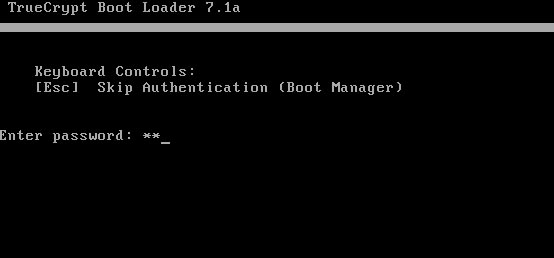
Czas na zmiany:
- Uruchamiamy TrueCrypt
- Wchodzimy w System -> Ustawienia (System -> Settings)
- Zaznaczamy Nie wyświetlaj żadnego tekstu podczas autoryzacji przy starcie (z wyjątkiem poniższego tekstu)
- Wpisujemy wiadomość w polu Wyświetlanie Twojej wiadomości podczas autoryzowania i startowania (maksimum 24 znaki): która ma się pokazać po uruchomieniu systemu Windows

Ustawienia szyfrowania systemu w TrueCrypt - Zatwierdzamy przyciskiem OK
- Gotowe :-).
Właśnie ustawiliśmy treść bootloadera programu TrueCrypt. Dzięki takiemu rozwiązaniu możemy podać potencjalnemu „złodziejowi” naszego komputera dane kontaktowe do Nas. Ewentualnie możemy oszukać go fałszywą treścią błędu.
Warto zaznaczyć, że podczas wpisywania hasła nie widzimy również i żadnego działania (wprowadzania gwiazdek) jest to normalne! Mogę się założyć że 99% osób trzecich pomyśli że komputer się zawiesił. Naszym zdaniem fajnym pomysłem jest dodanie tekstu w stylu „Telefon: <telefonu>”, bądź „Kontakt: <telefon>”.
Może złodziej, znalazca naszego komputera zdecyduje się do Nas zadzwonić i oddać laptopa? 🙂 Innym fajnym pomysłem jest wprowadzenie tekstu świadczącego o błędzie systemu typu, może wścibska osoba pomyśli, że system naprawdę się posypał i nie jest w stanie się uruchomić :-P:
- Brak pliku NTLDR
- Brak pliku hal.dll
- Boot: error
Jak to ostatecznie wygląda?
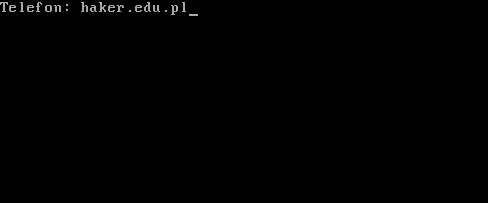
Podsumowanie bootloader w TrueCrypt
Cóż możemy napisać w podsumowaniu edycji programu rozruchowego szyfratora TC? Chyba nic! Więc zapraszamy Was do polubienia naszego fanpage na fejsie TUTAJ lub dania LAJKA pod tym wpisem i przeczytania innych naszych wypocin na blogu:
Pozdrawiamy 🙂
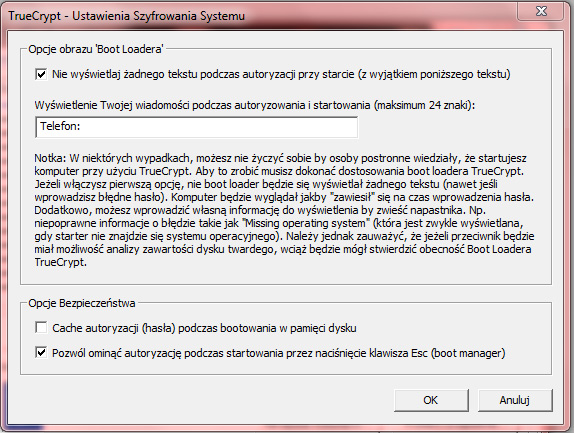
U mnie wyświetla się napis: „No bootable device”.
Zastanawiałem się jeszcze nad: „Windows failed to start”.
„Operating system not found”.
„Trololololololololo”.
🙂
Bardzo miło czyta się Twojego bloga i ogląda Twoje filmy, co do filmów to dawno żadnego nie było, może coś nakręcisz?
Mało czasu, wyrzucają nas z YT i innych serwisów, więc nie ma sensu kręcić…
Kiedy coś nowego? 😛
Kwestia jest czas a nie „nie chce nam się”… 🙁
Istnieje coś takiego do gruba?
Jako, że jest to otwarte rozwiązanie to na pewno się da. Polecam zajrzeć do pliku grub.cfg. Prawdopodobnie znajdziesz go w folderze /boot/grub/ lub gdzieś w folderze /etc/. Odsyłam do Google, ponieważ nie czuję się w pełni kompetentny by podać gotowe rozwiązanie fraza: change text grub.
Czy ktoś byłby tak uprzejmy i mógłby mi podać zrzut HEX pierwszych 32 bajtów zapisanych na rozruchowym dysku fizycznym zaszyfrowanym VeraCryptem?
Kilka lat temu edytowałem je w Hex edytorze dysku: HxD mh-nexus.de/en/ i zmieniłem ciąg identyfikujący bootloader VeraCrypta na „GNU GRUB Boot Loader”. Pomyślałem że to będzie dodatkowa zmyłka dla osób chcących zidentyfikować mój dysk rozruchowy. Problem pojawił się później gdy chciałem zmienić opcje bootloadera z poziomu aplikacji VeraCrypt w windows. Dostaję w nim komunikat ze bootloader jest nierozpoznany i nie można zmienić niektórych opcji. Dlatego chciałbym tymczasowo przywrócić oryginalny ciąg znaków identyfikujący bootloader VeraCrypta.
Jeszcze dodam że wyświetlany komunikat (o którym jest mowa w tym artykule) też można zmodyfikować w hex edytorze dysku i wprowadzić znaki specjalne do komunikatu (takie jak 0D 0A) dzięki czemu komunikat będzie podzielony na dwa wiersze tekstu i będzie wyglądał bardziej nietypowo niż komunikat wprowadzony z poziomu aplikacji VeraCrypt w windows.